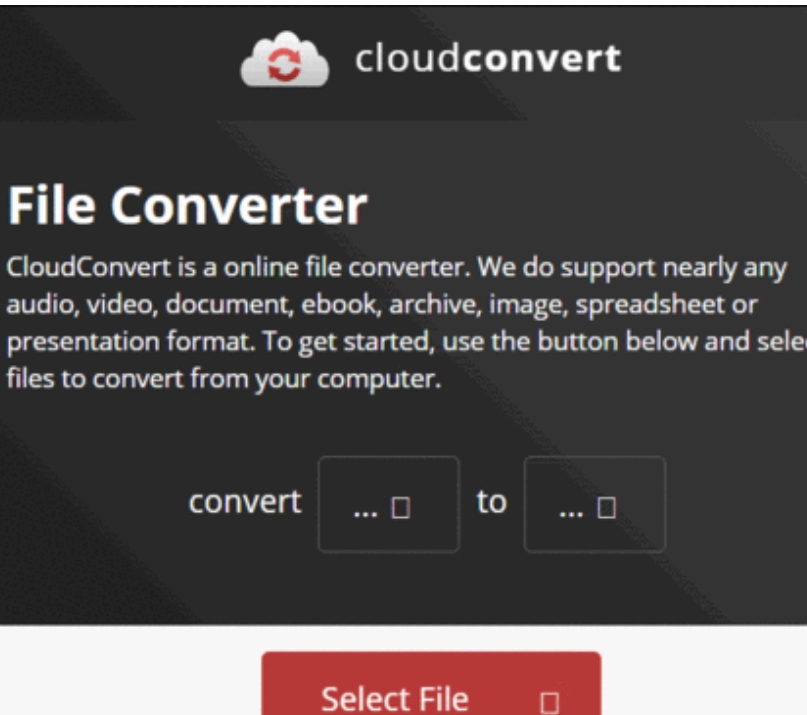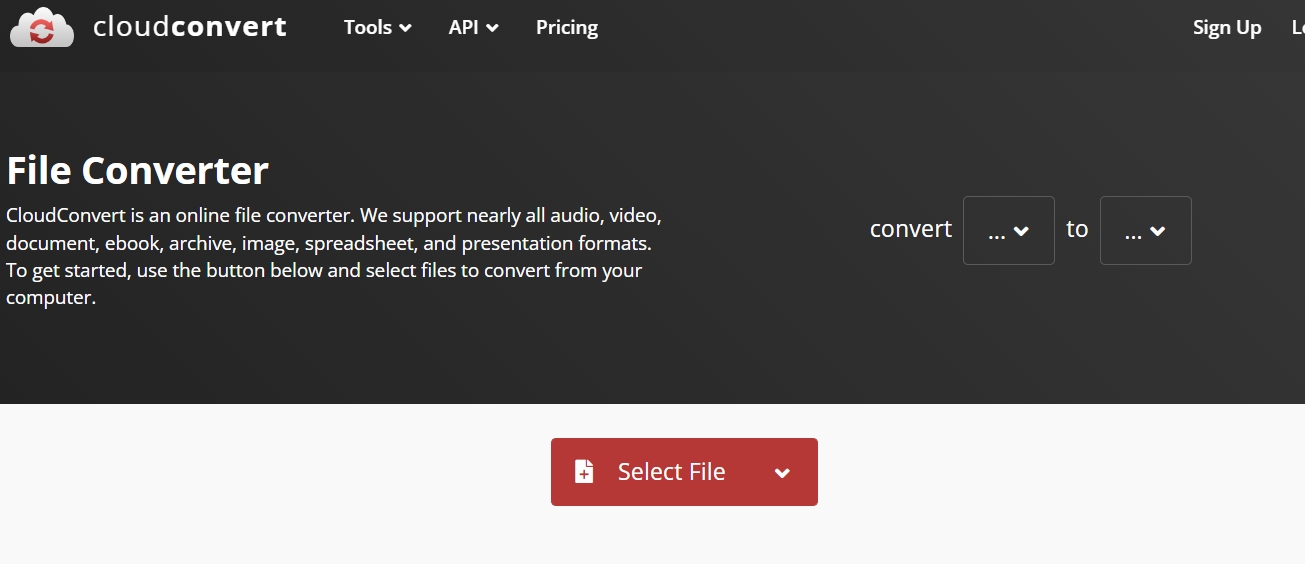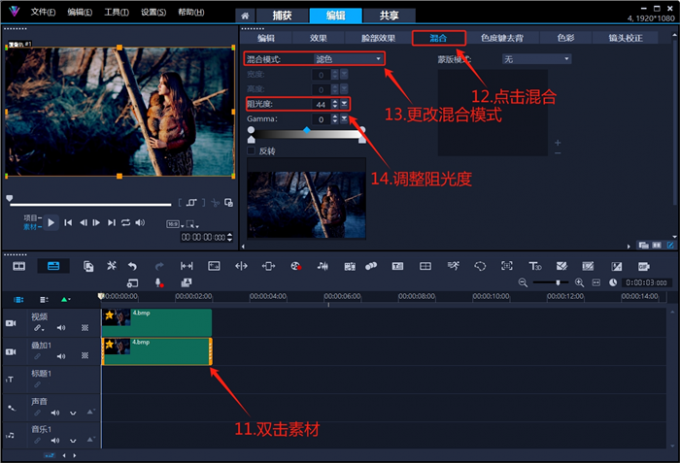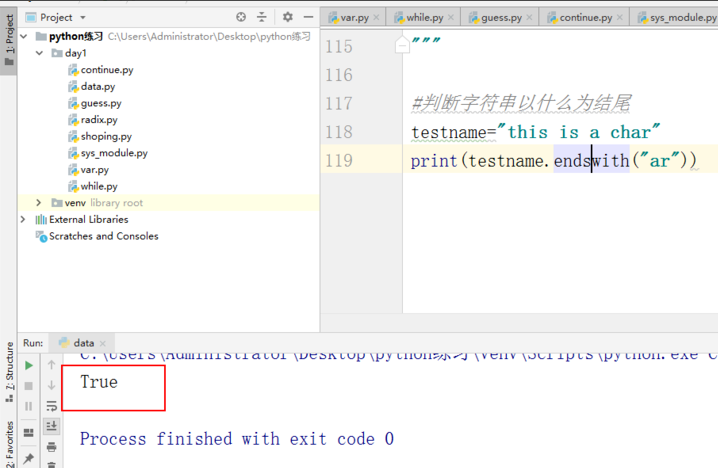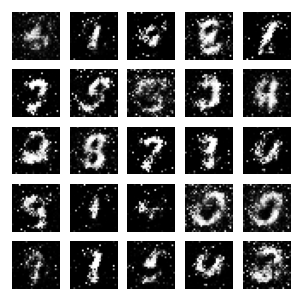🎬慕斯主页:修仙—别有洞天
♈️今日夜电波:秒針を噛む—ずっと真夜中でいいのに。
0:34━━━━━━️💟──────── 4:20
🔄 ◀️ ⏸ ▶️ ☰
💗关注👍点赞🙌收藏您的每一次鼓励都是对我莫大的支持😍
目录
首先理解几个概念
Docker 镜像(image)是什么?
为什么需要镜像 ?
镜像命令详解
docker rm
docker save
docker load
docker history
docker image prun
docker import
首先理解几个概念
Docker 镜像(image)是什么?
Docker image 本质上是一个 read-only 只读文件, 这个文件包含了文件系统、源码、库文件、依赖、工具等一些运行 application 所必须的文件。
我们可以把 Docker image 理解成一个模板, 可以通过这个模板实例化出来很多容器。
image 里面是一层层文件系统 Union FS。联合文件系统,可以将几层目录挂载到一起,形成一个虚拟文件系统。
每一层文件系统我们叫做一层 layer,联合文件系统可以对每一层文件系统设置三种权限,只读(readonly)、读写(readwrite)和写出(whiteout-able),但是 docker镜像中每一层文件系统都是只读的。
构建镜像的时候,从一个最基本的操作系统开始,每个构建的操作都相当于做一层的修改,增加了一层文件系统。一层层往上叠加,上层的修改会覆盖底层该位置的可见性,这也很容易理解,就像上层把底层遮住了一样。当你使用的时候,你只会看到一个完全的整体,你不知道里面有几层,也不清楚每一层所做的修改是什么。
镜像与容器的理解:可以理解为类和对象的关系。镜像相当于我们 java 或者 C++中的类,相当于一个模板,可以很方便的构建出来不同的对象。
下面看看官方给出的Docker 架构,可以结合此图来理解镜像的概念:
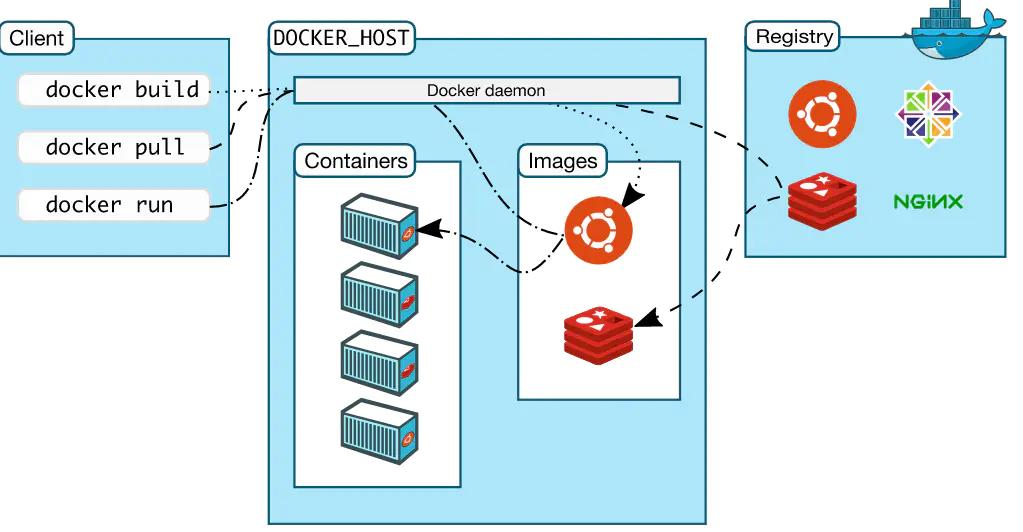
为什么需要镜像 ?
Docker镜像的重要性在于它们为软件开发和部署提供了几个关键优势,以下是几个主要原因:
- 环境一致性:Docker镜像确保了无论在哪个环境中运行,从开发到测试再到生产,软件的运行环境都是一致的。这消除了由于环境差异导致的问题,即所谓的“在我的机器上工作”现象。
- 可移植性:镜像包含了软件运行所需的一切,包括代码、库、环境变量和其他依赖项。这使得镜像可以轻松地在不同的主机和平台上运行,无需担心底层系统差异。
- 隔离性:每个Docker容器都有自己的文件系统和网络栈,这意味着容器间不会相互干扰,提供了很好的隔离性,降低了应用程序之间的冲突风险。
- 可复现性:一旦创建了Docker镜像,你可以在任何地方启动相同配置的容器。这不仅提高了开发效率,也确保了部署的一致性和可预测性。
- 快速启动和停止:基于镜像启动容器通常比启动传统虚拟机更快,因为容器共享宿主机的内核,减少了启动时间和资源消耗。
- 资源优化:Docker镜像采用了分层存储机制,这意味着多个容器可以共享相同的镜像层,节省了磁盘空间和网络带宽。
- 自动化部署:Docker镜像可以很容易地集成到持续集成/持续部署(CI/CD)管道中,自动化应用的构建、测试和部署流程。
- 安全性:镜像可以被扫描以检测潜在的安全漏洞,确保只有无害的镜像才被部署到生产环境中。此外,镜像可以被签名,以验证其来源和完整性。
- 版本管理和更新:Docker镜像可以被打上标签,方便跟踪和管理不同版本的应用程序和环境,使更新和回滚变得更加简单。
- 服务的可伸缩性:镜像可以用于快速创建多个容器实例,以满足增加的负载需求,这是云原生应用和服务伸缩性的基础。
总而言之,docker 最大的贡献就是定义了容器镜像的分层的存储格式, docker 镜像技术的基础是联合文件系统(UnionFS),其文件系统是分层的。这样既可以充分利用共享层,又可以减少存储空间占用。docker 镜像提供了一种打包应用程序和预配置服务器环境的便捷方式,可以很方便的将其用于个人用途或与其他 Docker 用户公开共享。
镜像命令详解
前面的文章已经解析过了最常见的images、tag、pull、push、image inspect了,这里不多解析。至于build在理解完后续知识再详细介绍。
docker rm
docker rmi 命令用于从本地删除一个或多个 Docker 镜像。当不再需要某个镜像,或者想要清理磁盘空间时,这个命令就非常有用。下面是对 docker rmi 命令的详细解析:
命令语法
docker rmi [OPTIONS] IMAGE [IMAGE...]OPTIONS可以是以下选项之一或多个:
-
-f, --force:强制删除正在被容器使用的镜像。通常情况下,如果镜像被正在运行的容器使用,则无法删除。--no-prune:默认情况下,Docker会尝试删除所有未被其他镜像引用的中间镜像层。使用此选项可以阻止这种行为,只删除指定的镜像。
IMAGE是要删除的镜像的名称或ID。可以指定一个或多个镜像,以空格分隔。
注意事项
- 在删除镜像之前,确保没有容器正在使用这些镜像。如果不希望手动停止容器,可以使用
-f选项。 - 如果镜像被多个容器使用,可能需要先使用
docker stop和docker rm命令停止并删除容器,然后才能删除镜像。
针对前面两点的例子:通常我们run了一个镜像会生成对应的容器,而这些容器可能会存在很多个,而此时我们如果要删除镜像,则需要先把对应的容器给全部先删除掉才能删除镜像。那你这时又会问了,不是有个-f选项吗?为什么不直接强制删除呢?这种方式是不推荐的,一般的流程则是前面所提到的。
- 当删除镜像时,Docker 会同时删除所有未被引用的镜像层,除非使用了
--no-prune选项。
例子
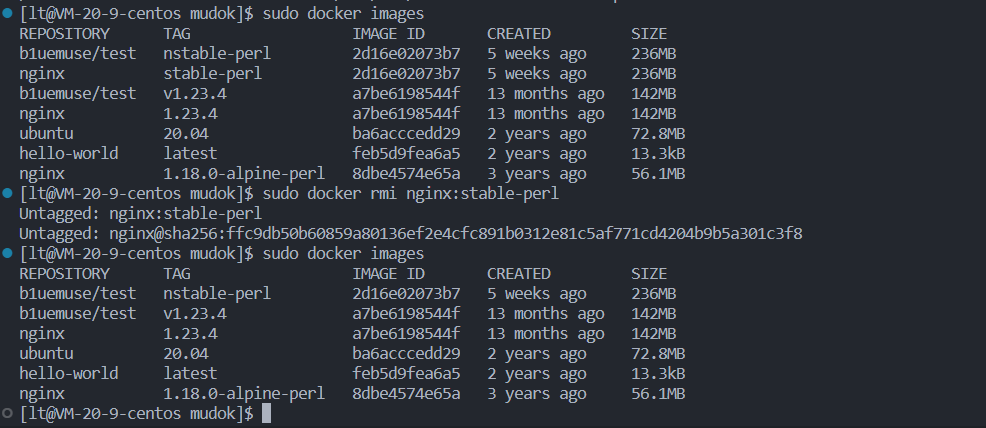
docker save
docker save 命令用于将一个或多个 Docker 镜像保存为一个 tar 格式的存档文件。这个功能对于需要在不同的 Docker 环境之间迁移镜像,或者备份镜像来说是非常有用的。下面是 docker save 命令的详细解释:
命令语法
docker save [OPTIONS] IMAGE [IMAGE...]-o, --output:用于指定输出的 tar 文件的路径和文件名。如果没有提供这个选项,docker save命令会将输出重定向到标准输出(stdout),通常这会直接输出到控制台,所以一般在实际使用中会配合-o选项使用。
IMAGE:你要保存的镜像的名称或 ID。可以指定一个或多个镜像,多个镜像之间用空格分隔。
注意事项
- 当你使用
docker save命令保存镜像时,Docker 会递归地保存镜像的所有层,这意味着如果多个镜像共享某些层,那么这些层只会被保存一次,即使它们属于不同的镜像。 - 保存的 tar 文件包含了镜像的元数据以及所有相关的层数据,因此文件可能会相当大,具体大小取决于镜像的复杂度和包含的文件数量。
- 保存的 tar 文件可以使用
docker load命令恢复,将镜像重新加载到 Docker 中。
例子
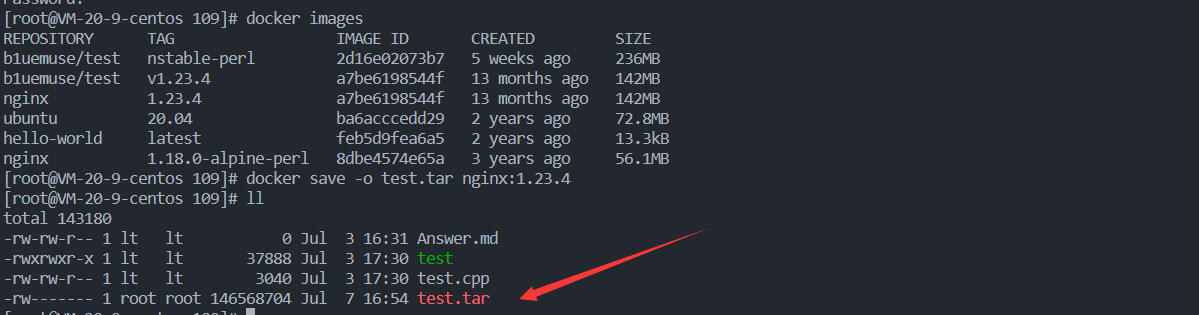
docker load
docker load 命令用于从一个 tar 格式的存档文件中恢复 Docker 镜像。这个命令与 docker save 命令是互补的,后者用于将镜像保存为 tar 文件,而前者则是用来将 tar 文件中的镜像数据加载回 Docker 环境中。下面详细介绍 docker load 命令的用法:
命令语法
docker load [OPTIONS]--input, -i:指定要加载的 tar 文件的路径。如果没有提供此选项,docker load命令会从标准输入(stdin)中读取数据。--quiet, -q:精简输出信息。
注意事项
- 加载的镜像必须是使用
docker save命令导出的格式,否则可能无法成功加载。 docker load命令会检查 tar 文件中的镜像数据,并重建镜像的元数据和层。这个过程可能需要一些时间,具体取决于镜像的大小和复杂度。- 如果 tar 文件包含多个镜像,
docker load命令会一次性加载所有这些镜像。 - 加载镜像后,可以通过
docker images命令查看已加载的镜像列表。
例子
从 tar 文件加载镜像
docker load --input test.tar这条命令将从 my_image.tar 文件中加载镜像到当前的 Docker 环境中。
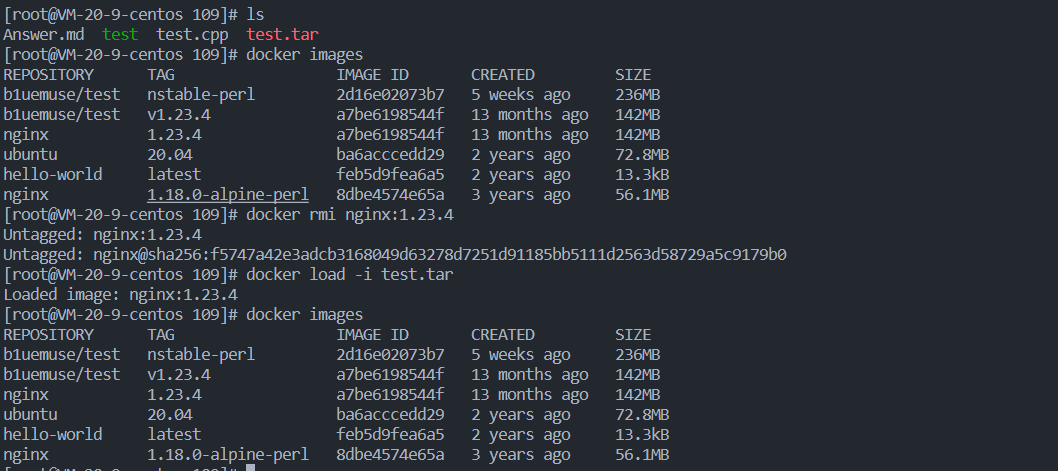
- 从标准输入加载镜像:当从远程位置获取镜像数据或者使用管道传递数据时,可以省略
--input选项,直接使用标准输入:
cat my_image.tar | docker load或者从远程下载后立即加载:
curl -L https://example.com/my_image.tar | docker loaddocker history
docker history 命令用于显示 Docker 镜像的构建历史,包括每一层的详细信息。这对于理解和调试镜像的构建过程特别有帮助,可以查看每一层是由什么命令创建的,以及各层的大小和其他元数据。下面是关于 docker history 命令的详细说明:
命令语法
docker history [OPTIONS] IMAGE--format:指定输出格式。可以使用 Go 的模板语言来定制输出的格式。--no-trunc:如果设置,命令将不会截断长输出,而是显示完整的值。--quiet, -q:只输出每一层的 ID。
IMAGE:要查询历史的镜像的名称或 ID。
输出格式
默认情况下,docker history 命令将输出以下信息:
- ID:每一层的唯一标识符。
- CREATED:层创建的时间(以天数表示,后面跟着时间戳)。
- CREATED BY:创建层的 Dockerfile 指令。
- SIZE:层的大小(以字节为单位)。
- COMMENT:附加的注释,通常是父镜像的 ID。
注意事项
- 镜像历史中的每一层通常对应 Dockerfile 中的一个指令,但某些指令如
RUN可能会在单个层中执行多个命令。 - 当使用
--format选项时,可以使用的字段包括.ID,.Created,.CreatedBy,.Size, 和.Comment。 - 有时,镜像的某些层可能看起来没有大小,这是因为它们使用了上一层的缓存,或者是在同一层中做了删除和添加文件的操作,抵消了大小变化。
使用示例
查看镜像历史
docker history ubuntu:latest这将列出 ubuntu:latest 镜像的构建历史。
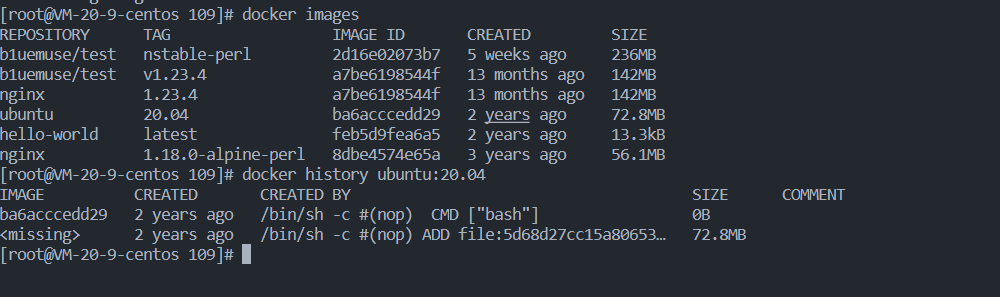
只显示层 ID
docker history -q ubuntu:latest这个命令将只输出每一层的 ID,常用于脚本中进一步处理。
使用自定义格式
docker history --format '{{.ID}} - {{.CreatedBy}}' ubuntu:latest通过自定义格式,可以按照个人需求调整输出的信息。
docker image prun
docker image prune 命令用于清理 Docker 环境中不再需要的镜像,特别是那些没有被任何容器引用的“悬空”(dangling)镜像。这有助于释放磁盘空间,保持 Docker 系统的整洁。下面是关于 docker image prune 命令的详细解析:
命令语法
docker image prune [OPTIONS]-a, --all:删除所有未被使用的镜像,而不仅仅是悬空的镜像。悬空镜像是指没有被任何容器关联且没有被赋予任何标签的镜像。--filter, -f:使用过滤器来选择要删除的镜像。例如,--filter until=<timestamp>可以用来删除在指定时间之前创建的镜像。--force, -f:强制执行操作,不询问确认。--help:显示帮助信息。
注意事项
- 在执行
docker image prune命令之前,最好确认哪些镜像是可以安全删除的,尤其是使用-a选项时。可以先使用docker images命令查看所有镜像的列表。 - 删除镜像时,Docker 会尝试释放与这些镜像关联的未被引用的镜像层。这有助于进一步节省磁盘空间。
- 如果有容器正在使用某镜像,即使使用
-a选项,该镜像也不会被删除。
使用示例
仅删除悬空镜像
docker image prune这个命令将删除所有悬空的镜像。
删除所有未被使用的镜像
docker image prune -a使用 -a 选项将会删除所有未被任何容器引用的镜像,不仅仅是悬空的。
强制删除所有未被使用的镜像
docker image prune -a --force这个命令将不询问确认,直接删除所有未被使用的镜像。
根据时间过滤并删除镜像
docker image prune -a --filter "until=2023-01-01"这个命令将删除所有在2023年1月1日之前创建的未被使用的镜像。
docker import
docker import 命令用于从一个归档文件或远程 URL 创建一个新的 Docker 镜像。这个命令特别有用,当你需要将一个文件系统快照或一个预先构建的文件结构转换成 Docker 镜像时。与 docker build 命令不同,docker import 不使用 Dockerfile,而是直接从提供的文件或目录结构中创建镜像。
命令语法
docker import [OPTIONS] file|URL|- [REPOSITORY[:TAG]]file: 本地文件系统上的归档文件路径,可以是一个.tar或者压缩过的.tar.gz,.tgz,.bzip,.tar.xz, 或.txz文件。URL: 一个远程 URL,通常指向一个可通过 HTTP(S) 访问的归档文件。-: 表示从标准输入(stdin)读取归档数据,这通常用于管道操作。REPOSITORY[:TAG]: 指定新创建的镜像的仓库名称和可选的标签。如果省略了标签,将使用默认的latest标签。
-c或--change: 用于在创建镜像时应用 Dockerfile 指令,例如改变工作目录、设置环境变量等。这可以通过逗号分隔的列表形式提供,每个项看起来类似于 Dockerfile 的指令,例如WORKDIR=/path,ENV VAR=value。-m或--message: 设置提交信息,这将在镜像历史中显示。
注意事项
docker import命令不支持多阶段构建或构建缓存,因为它不使用 Dockerfile。- 如果你从一个 URL 导入数据,确保该 URL 可以访问并且提供了一个有效的归档文件。
- 使用
-c或--change选项时,你应该熟悉 Dockerfile 的语法,因为这里使用的语法非常相似。
通过 docker import,你可以方便地将现有的文件系统快照或归档文件转化为 Docker 镜像,便于后续的部署和分发。
示例
假设你有一个名为 myapp.tar.gz 的归档文件,其中包含了你的应用程序及其依赖,你可以使用以下命令将其转换为 Docker 镜像:
docker import myapp.tar.gz myimage:latest这将创建一个名为 myimage 并带有 latest 标签的新镜像。
如果你想从一个远程 URL 导入一个归档文件,可以这样做:
docker import https://example.com/downloads/myapp.tar.gz myimage:latest如果你想要从标准输入读取数据,可以使用管道操作:
cat myapp.tar.gz | docker import - myimage:latest
感谢你耐心的看到这里ღ( ´・ᴗ・` )比心,如有哪里有错误请踢一脚作者o(╥﹏╥)o!

给个三连再走嘛~